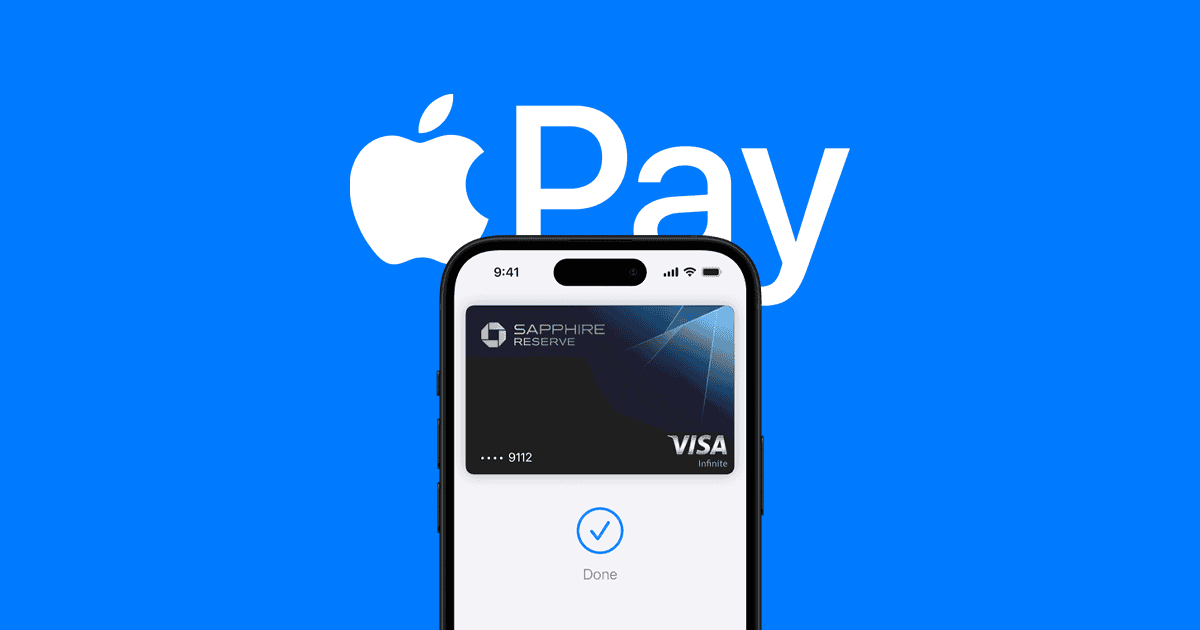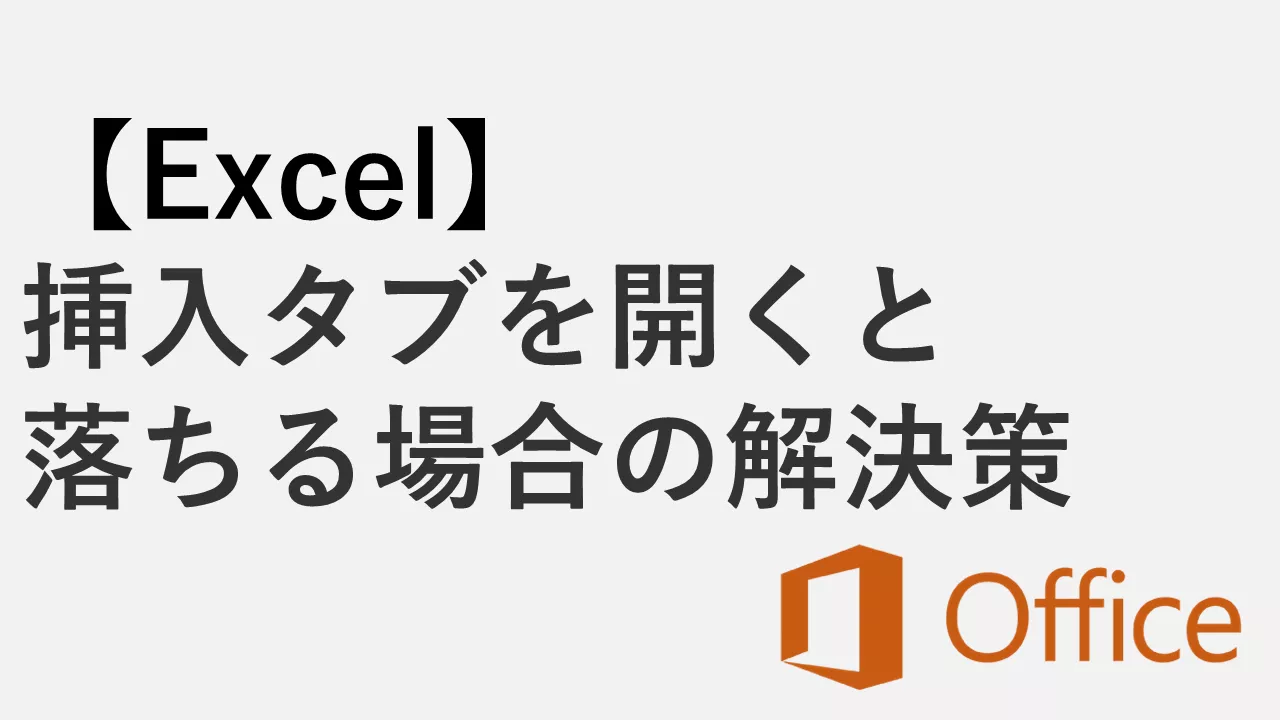如何关闭 Outlook.com 中的链接预览
使用 Outlook.com 电子邮件中的默认设置,每当您向正在撰写的电子邮件添加超链接或收到包含链接文本的电子邮件时,都会显示链接网页的预览。
虽然这可能很有帮助并且有些人喜欢使用,但您可能更喜欢以更紧凑的方式撰写或查看链接。
幸运的是,当您使用 Outlook.com 的浏览器版本时,您可以选择关闭此设置(称为链接预览)。
我们下面的教程将向您展示在哪里找到并禁用此设置,以便停止此行为。
本文中的步骤是在桌面版 Google Chrome 中执行的。其他桌面 Web 浏览器也可用于执行这些步骤。
完成本指南后,您将更改 Outlook.com 帐户中的设置,以便在查看电子邮件中的链接时不再看到网站的预览。您仍然可以单击链接并访问该网站,但预览将不再包含在电子邮件中。
步骤 1:登录您的 Outlook.com 电子邮件帐户。
步骤 2:单击窗口右上角的齿轮图标。
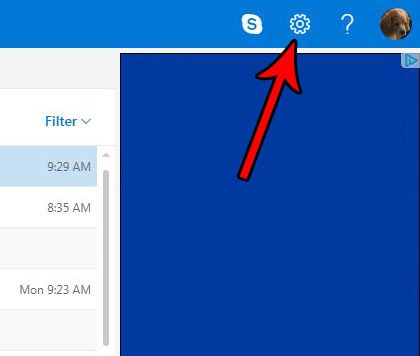
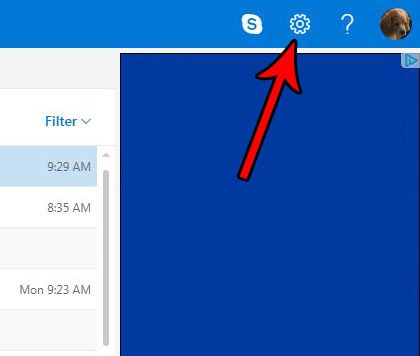
第 3 步:选择查看完整设置链接位于菜单底部。
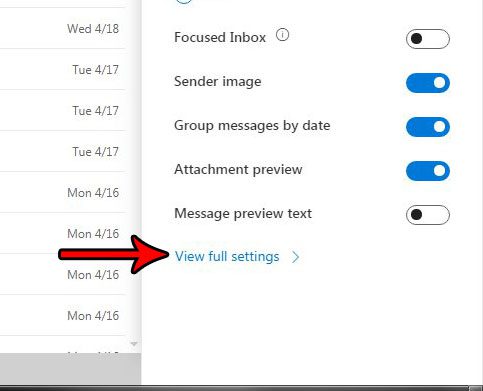
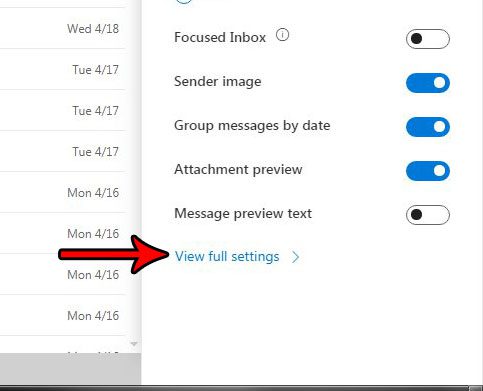
第 4 步:选择撰写并回复菜单中心栏中的选项。
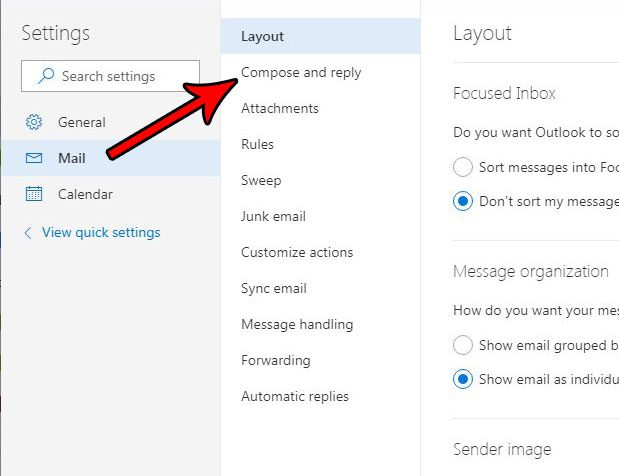
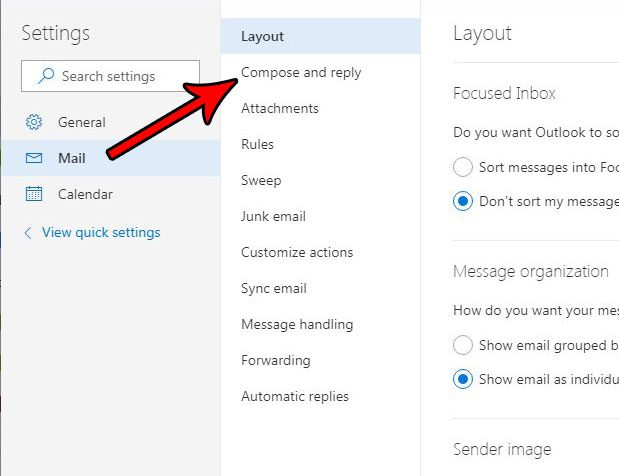
第 5 步:滚动到菜单底部,然后单击左侧的框预览电子邮件中的链接根据链接预览菜单部分。然后您可以单击节省单击菜单右上角以应用更改。
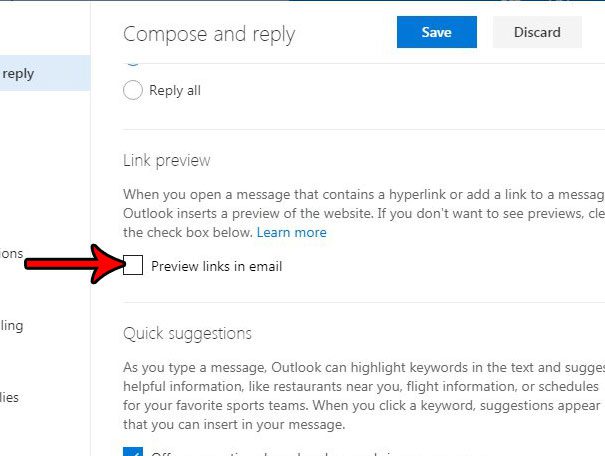
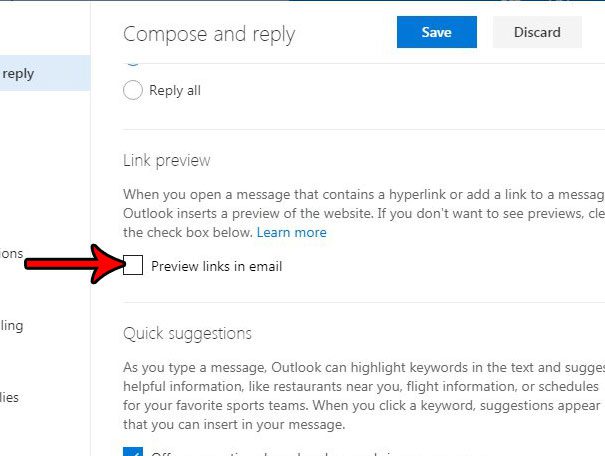
现在您已经知道如何关闭 Outlook.com 中的链接预览,您可以使用此设置来阻止这些预览的发生。
此菜单包含许多不同的选项来自定义您的 Outlook.com 电子邮件体验。了解如何启用通知声音,例如,如果您希望在打开的 Outlook.com 窗口中收到新电子邮件时收到音频警报。





![什么是INDD文件? [Adobe Indesign文档]](https://i0.wp.com/hobsoft.com/wp-content/uploads/2023/07/What-is-an-INDD-File-Complete-Guide.jpg)